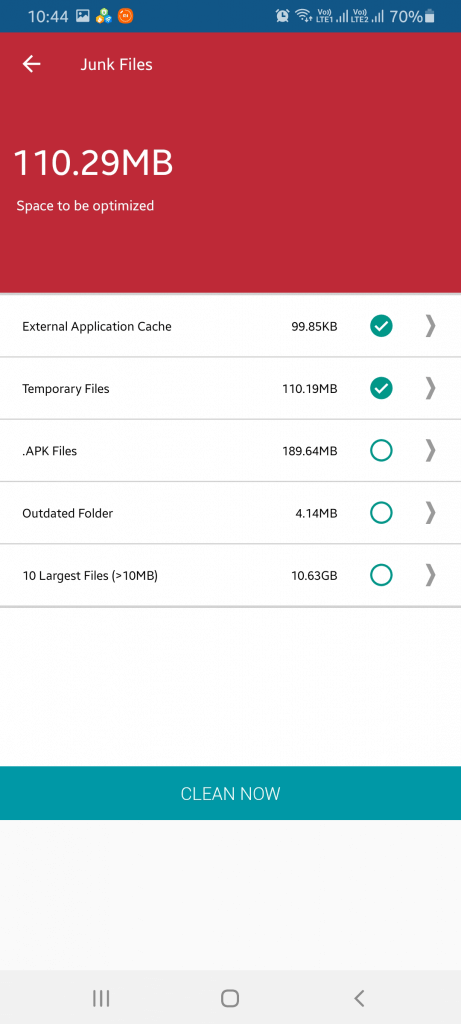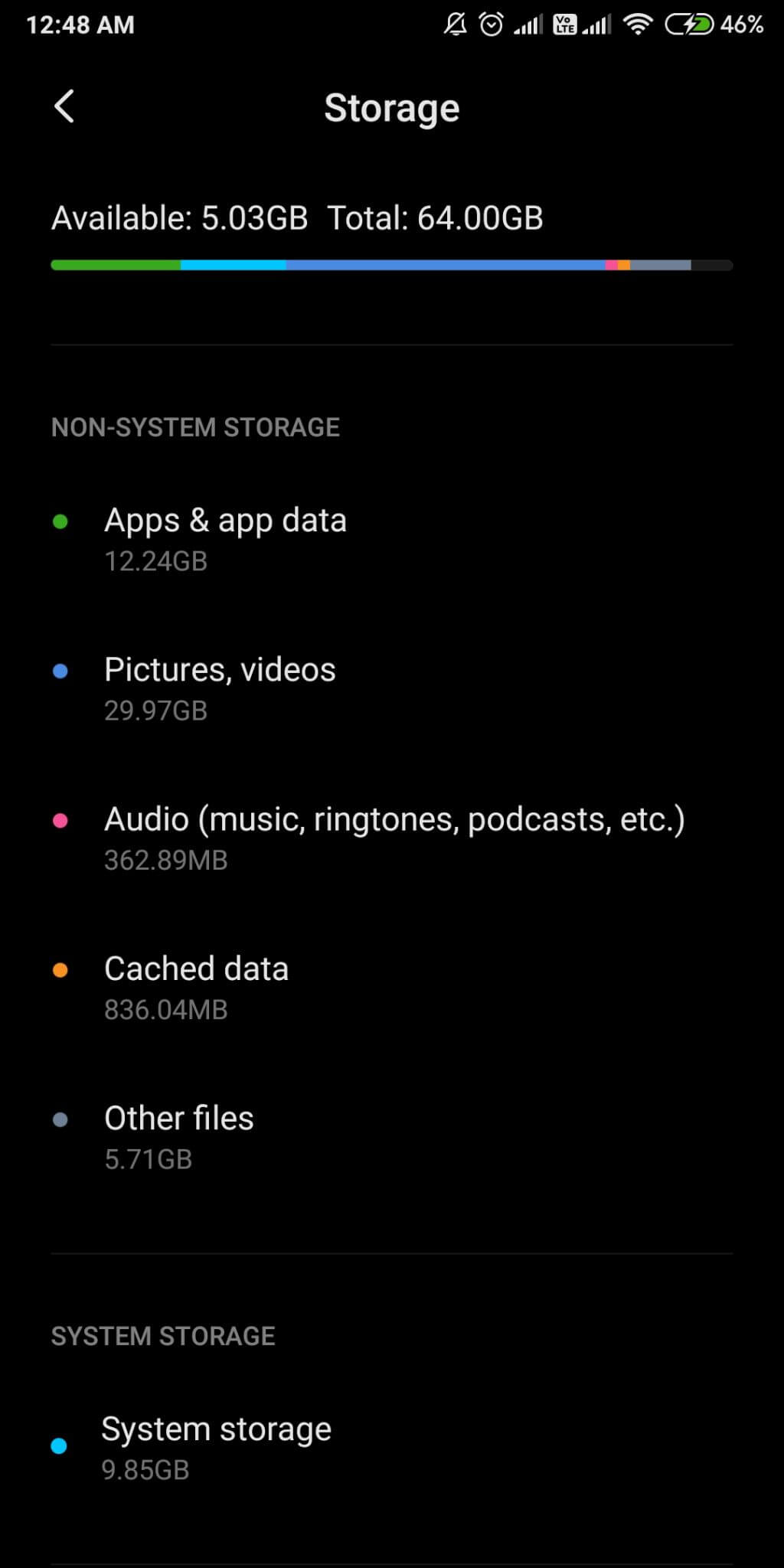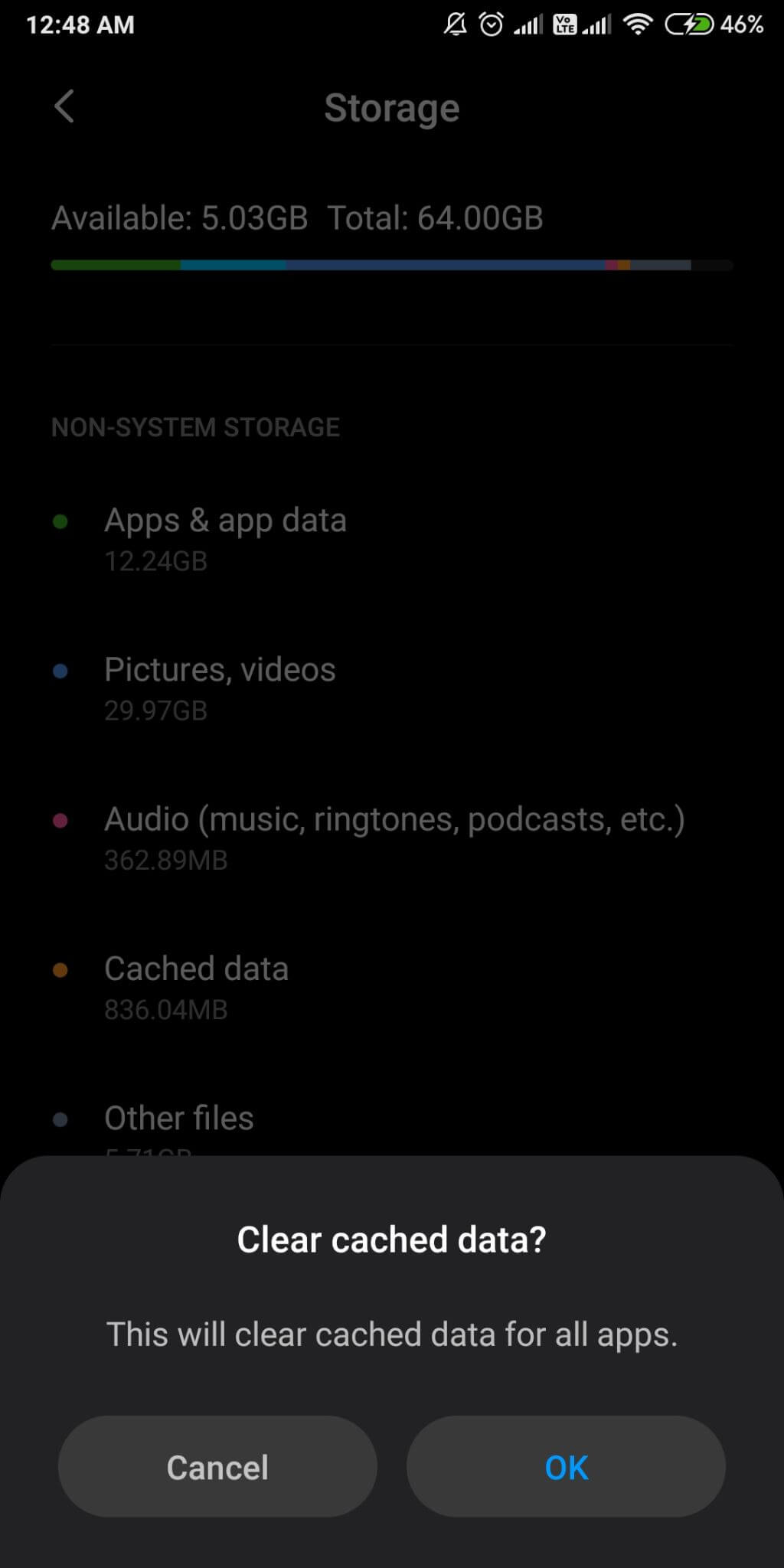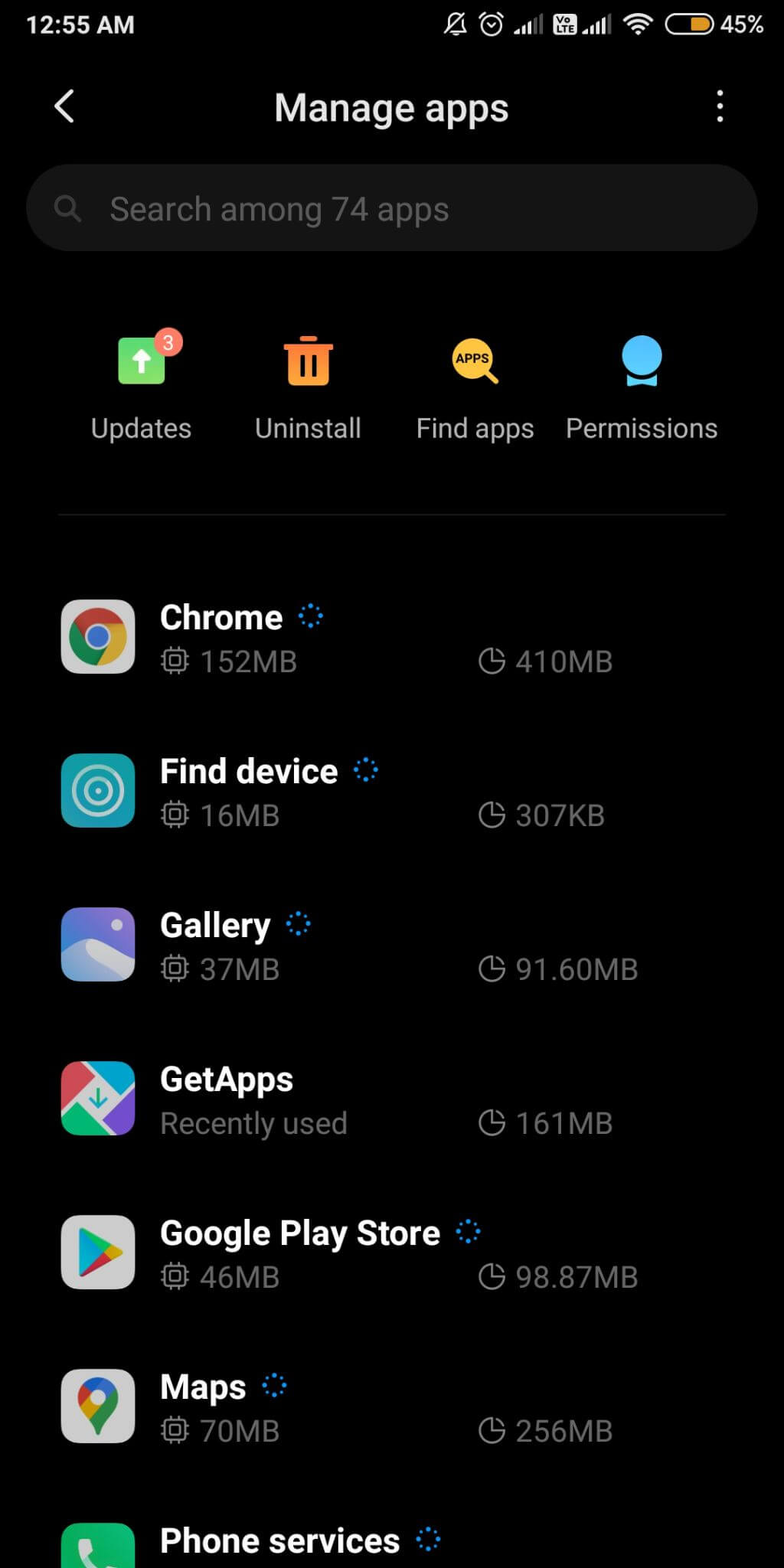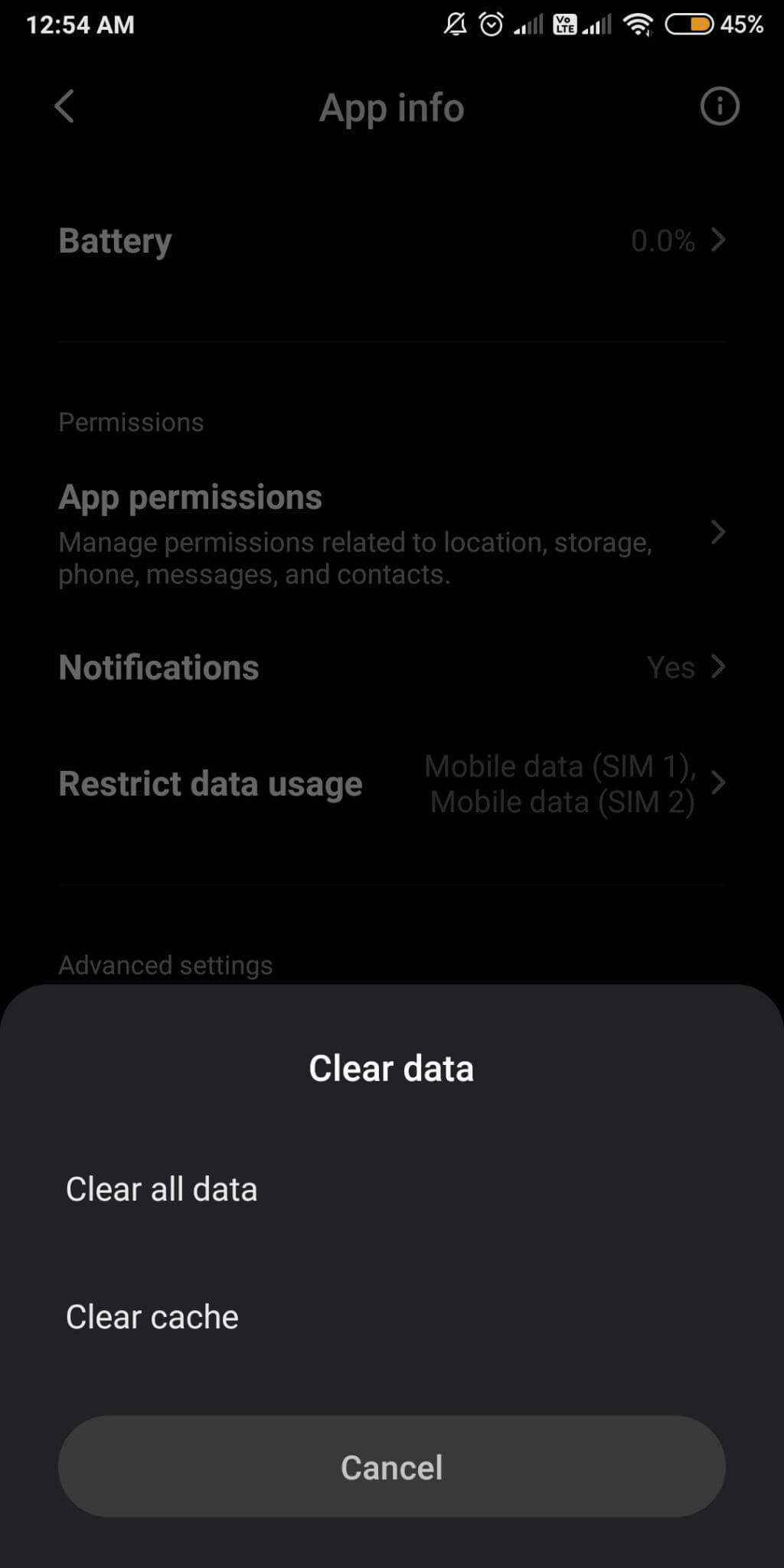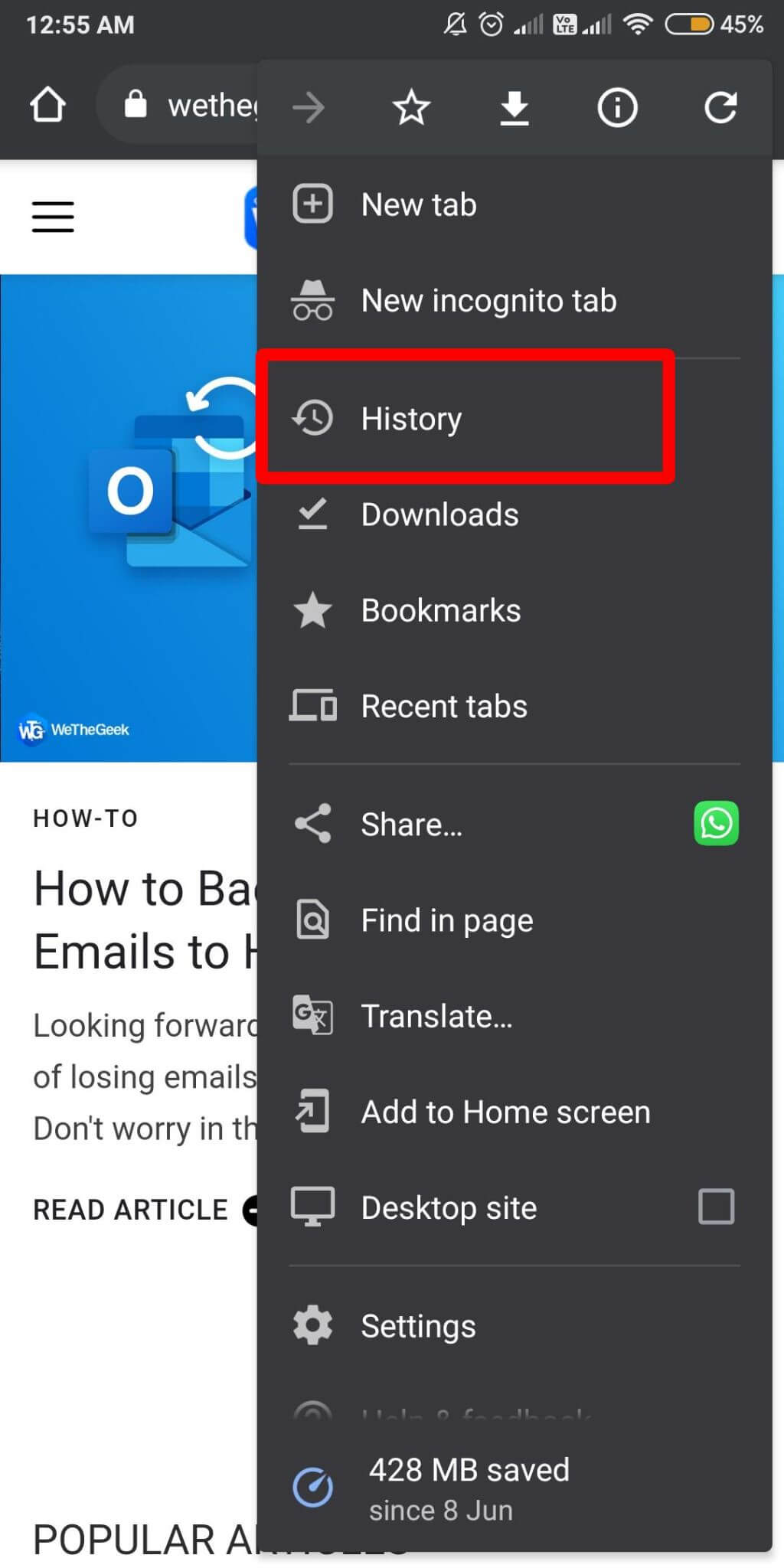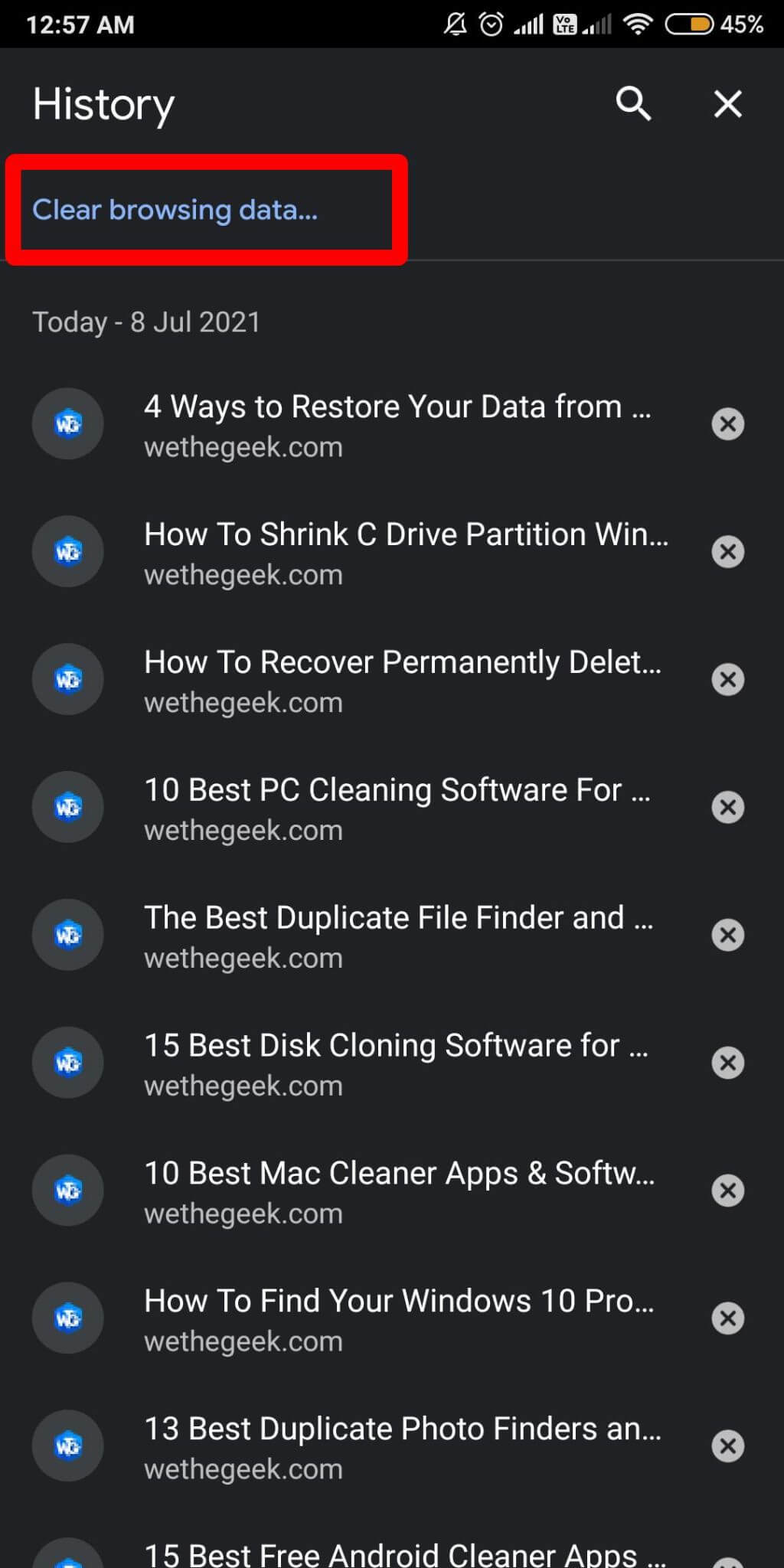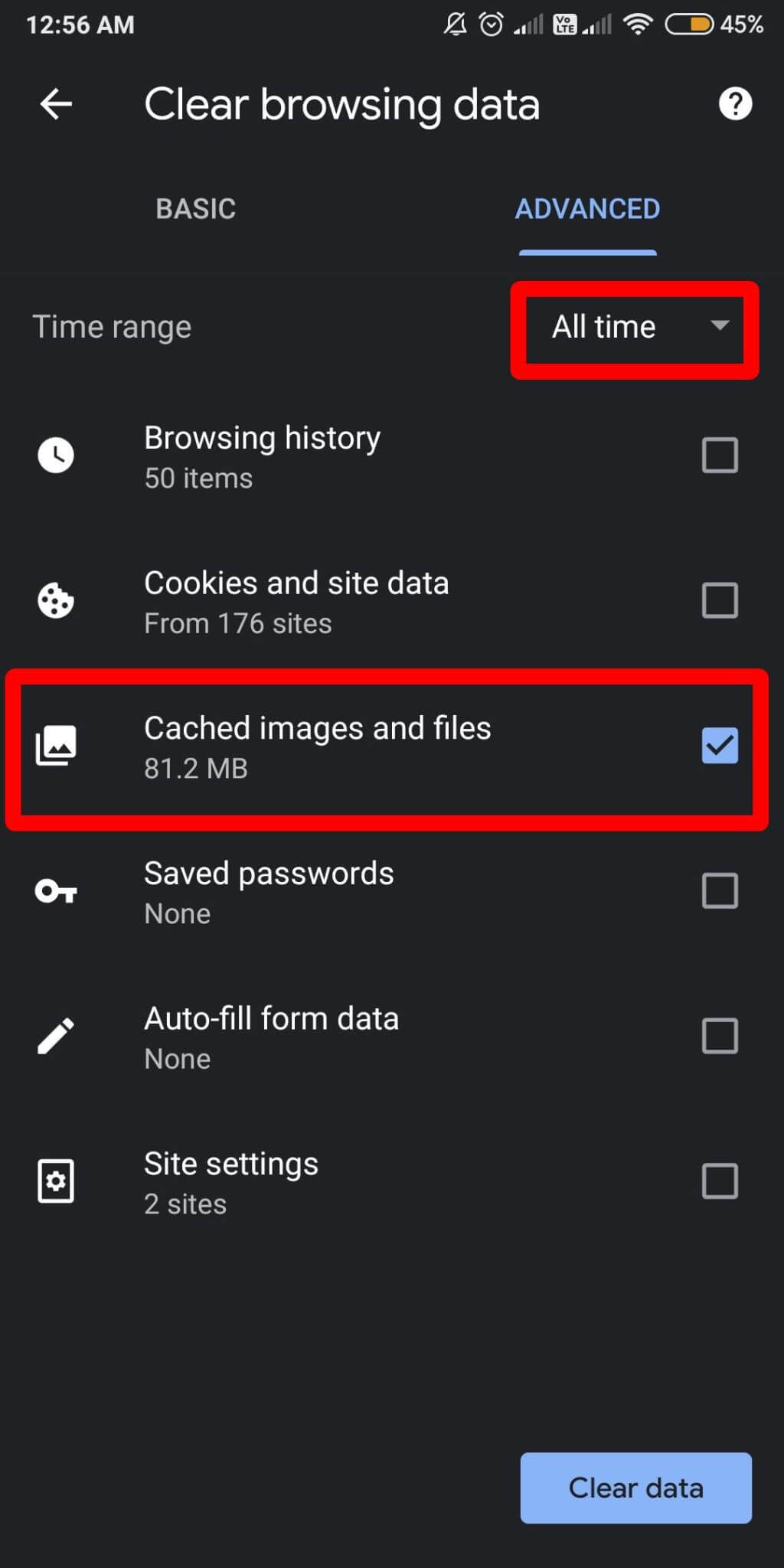- How to Clear DNS Cache on Android Devices
- Clear DNS Cache on Android through Browser
- Clear DNS Cache in Chrome
- Change DNS Settings on Android
- Change DNS Settings of WiFi network
- Change DNS Settings through Third Party App
- Clear DNS Cache on Android To Fix Problems with Webpages
- Как, почему и когда надо чистить кэш на Android
- Что такое кэш на Андройд
- Очистка кэша и данных на Android
- Когда надо чистить кэш
- Как очистить кэш и данные на Android
- Надо ли чистить кэш Android-приложений
- Как очистить кэш на Андроиде?
- Что такое файлы кэша на Android?
- Как очистить кэш на Андроиде с помощью Smart Phone Cleaner?
- Как использовать?
- Как очистить кеш на Android вручную?
- Как очистить кеш в Chrome?
How to Clear DNS Cache on Android Devices
You must have come across a situation when a webpage that you regularly visit, just fails to load up on your Android device’s browser, when it’s loading fine on your other devices. Well, this is a problem we’ve all faced and it arises due to corruption in the DNS Cache. For people unaware, the DNS cache is a file that includes the hostnames and IP addresses of the websites to make sure that the next time you visit the same website, it loads up faster. However, problems arise when the IP address of a webpage changes before the device or the browser updates the cache, resulting in webpages not loading up.
So, if you have been facing this issue on an Android smartphone, here are the ways to clear DNS cache on Android:
Clear DNS Cache on Android through Browser
You can easily flush the DNS cache on your Android device through the browser you are using. You can just head to your browser’s settings and clear browsing data and cache and that should do the job. You can even do this by going to Settings->Apps->Browser (the browser app you are using). Here, you can just go to “Storage” and tap on “Clear Cache“.
Clear DNS Cache in Chrome
If you are using Chrome, you can clear DNS cache through a better way. You can just open Chrome and in the address bar, enter “chrome://net-internals/#DNS” (without the quotes, obviously). Here, you will find the various domain name caches. You can just tap on the “Clear host cache” option to flush DNS cache in Chrome.
You can also make sure to “Flush sockets” along with “Clear cache” by tapping on the drop-down button at the end of the red bar. You can just select one of the options and hit the “Clear host cache” button again.
Change DNS Settings on Android
If clearing the DNS cache on Android does not fix the problems, you might want to try changing the DNS settings on your Android device. There are two ways to change DNS settings on Android.
Change DNS Settings of WiFi network
If you are connected to a WiFi network, you can change the DNS setting for that particiular WiFi network. Here are the steps to do so:
1. First, head to Settings->WiFi. Here, long press on the network you want to modify DNS for.
2. In the pop-up that opens up, tap on the “Advanced options” button. Then, choose the “IP settings” to be “Static“. Now, you can scroll down below, where you will find the option to enter a DNS address manually.
Change DNS Settings through Third Party App
There are various third party apps on Android that let you change the DNS settings. We are using DNS Changer (no root 3G/WiFi) app, which as the name suggests lets you change the DNS for every network. You can download the app from the Play Store. It’s available for free but includes ads.
1. After you installed the app, you can just launch it and you will see that the main page of the app features a “Start” button to change the DNS setting to your desired option. You can choose from Google DNS, Open DNS, Yandex DNS, Level3 DNS or set your own custom DNS address.
2. Then, you can just hit the Start button and a connection request will pop up. Allow it and the new DNS setting will be enabled on your Android device.
Clear DNS Cache on Android To Fix Problems with Webpages
Well, those were some easy steps to clear DNS cache on Android or to change the DNS settings on Android devices. So, now you know what to do when a webpage isn’t loading up. If you have any better methods, do let us know about it in the comments section below.
Источник
Как, почему и когда надо чистить кэш на Android
Кэш приложений может быть спорной темой на Android. Многие люди постоянно чистят кэш приложений, веря в то, что это позволит смартфону работать быстрей. Другие говорят, что это, в первую очередь, сводит на нет всю цель кэширования и просто увеличивает время запуска приложений и выполняемых действий. Истина, как обычно, где-то посередине. Некоторые приложения могут не использовать кэширование эффективно, из-за чего используются излишне большие объемы памяти. Иногда кэш может вызывать проблемы после выхода обновления и надо его сбрасывать. А еще некоторые приложения могут начинать работать медленнее, когда их кэш становится очень большим. Сказать однозначно, надо ли его удалять, нельзя. Но сейчас рассмотрим эту тему подробнее, чтобы вы понимали, когда это делать и как?
Надо ли чистить кэш телефона?
Что такое кэш на Андройд
Кэширование в компьютерном мире это то, что позволяет приложениям, таким, как браузеры, игры и потоковые сервисы хранить временные файлы, которые считаются актуальными для уменьшения времени загрузки и увеличения скорости работы. YouTube, Карты, музыкальные сервисы и множество других приложений сохраняют информацию в виде данных кэша. Это могут быть миниатюры видео, история поиска или временно сохраненные фрагменты видео. Кэширование может сэкономить много времени, так как качество и скорость Интернета не везде одинаковы. Но по иронии судьбы, когда приложения выгружают много данных на ваш телефон, это в конечном итоге замедляет его работу, особенно, когда остается мало места на встроенной памяти.
Наш Иван Кузнецов не так давно писал о том, что никогда не чистит кэш и считает это не нужным. Многие из вас, возможно, с ним не согласны. Да я и сам переодически провожу эту процедуру. Тем не менее, для полноты картины можете ознакомиться с его мнением.
Очистка кэша и данных на Android
Хотя мы часто упоминаем очистку кэша и данных в одном ключе, на Android это два совершенно разных действия. Например, музыкальные сервисы часто сохраняют в кэш информацию, относящуюся к исполнителям, которых вы слушали, но которые не входят в вашу библиотеку. Когда кэш приложения очищается, все упомянутые данные стираются.
Очистка лишней не будет? Не факт.
Более существенные данные включают в себя пользовательские настройки, базы данных и данные для входа в систему. Когда вы очистите кэш, это все удалится и будет не очень приятно. Если говорить грубо, можно сказать, что очистка кэша придает приложению тот вид, который был сразу после его установки, но у вас останутся данные, которые вы сами осознанно сохранили (загруженные песни, видео в оффлайн, карты и так далее). Если вы удалите и эти данные, то приложение будет вообще нулевым. Если чистите и кэш, и данные, проще тогда и приложение переустановить, чтобы вообще все красиво было.
Как очистить память смартфона. Пять простых шагов.
Когда надо чистить кэш
В чем-то я согласен с Иваном и с его мнением, которое я приводил в начале статьи. Нет смысла чистить кэш часто. После того, как вы его очистили, приложение все равно его создаст заново. Только в это время оно будет работать еще медленнее.
Тут важно найти баланс и понять, действительно ли ваш смартфон тормозит из-за кэша или, например, он просто старый и уже не тянет. Если не вникать в это, то можно посоветовать чистить кэш один раз в 3-6 месяцев, но быть готовым, что первые несколько дней скорость работы будет чуть ниже. В итоге, вы как бы освежите приложение, удалив лишний мусор и заново собрав только то, что нужно.
Google Play рассылает пустые обновления приложений. Что делать?
Как очистить кэш и данные на Android
Точную инструкцию для каждого смартфона дать не получится, так как все зависит от производителя и версии ОС, но общие правила будут следующими.
Шаг 1: Запустите «Настройки» и перейдите в раздел «Хранилище» (или найдите его поиском). Так вы сможете узнать, сколько памяти вашего смартфона занято и чем.
Шаг 2. В разделе «Хранилище» найдите «Приложения» (или «Другие приложения») и выберите его. В нем будут перечислены все приложения, а также то, сколько места каждое из них занимает. В некоторых версиях ОС можно найти сортировку приложений по алфавиту или размеру.
Шаг 3: Зайдите внутрь приложения и удалите кэш или данные. Только надо понимать, что это действие необратимо.
Три простых шага для очистки кэша.
В отношении специальных приложений для очистки я очень категоричен и не рекомендую ими пользоваться. Несмотря на их обещания ускорить систему чуть ли не в разы, в лучшем случае они просто сделают то же, что я только что описал. Так почему бы не сделать это самому без установки сомнительных приложений, которые еще и будут собирать ваши данные? Единственное приложение-оптимизатор, которому я доверяю, это Google Файлы, но работает оно именно с хранилищем и чистит в первую очередь мусор. Хотя, на него тоже нельзя слепо полагаться, но оно сделано Google, а к ней доверия куда больше, чем к каким-то левым разработчикам.
Если вы все еще хотите установить подобное приложение, просто помните о том, что они работают в фоновом режиме и используют системные ресурсы. Даже если они что-то ускорят, то сразу замедлят обратно.
Надо ли чистить кэш Android-приложений
Возможность очистки данных — это действительно полезная функция для решения многих проблем, уникальная для Android. Но как и любой полезной вещью злоупотреблять ей не стоит. Не надо чистить кэш и память каждый день. Делайте это периодически и только по мере надобности. Начал телефон работать медленно — пробегитесь по хранилищу. Если увидели, что какое-то из приложений занимает слишком много места, хотя не должно, очистите кэш.
Еще больше полезных советов и рассуждения в нашем Telegram-канале.
Еще раз: очистка кэша не испортит ваш смартфон, но приложение потеряет часть сохраненных данных и оптимизированных под вас настроек. Некоторое время придется накапливать их заново, зато так можно убрать действительно лишнее. Раньше можно было одной кнопкой очистить кэш всех приложений, теперь только по одному, но, наверное, это к лучшему.
Чего точно не стоит делать с кэшем, так это чистить его каждый день или каждую неделю. Так вы точно не сделаете лучше никому.
Источник
Как очистить кэш на Андроиде?
Со временем ваш телефон имеет тенденцию заполняться ненужными данными, и это влияет на производительность устройства. Если вы хотите избавиться от неряшливости вашего Android-устройства, вы должны начать с очистки ненужных файлов. Наряду с нежелательными и временными файлами очистите кеш Android. Поскольку он может отвечать за хранение большого объема памяти, мы должны научиться, как очистить кэш на андроиде? Давайте начнем с того, что немного узнаем, что такое кеш, а затем перейдем к тому, как очистить кеш Android.
Что такое файлы кэша на Android?
Файлы кэша — это файлы временного хранилища, в которых хранится информация на устройстве для быстрого выполнения задачи в следующий раз. В Android файлы кеша создаются приложениями и веб-браузерами. Когда вы открываете веб-страницу на своем устройстве, она сохраняет свои данные в виде кеша, поэтому, когда вы перезагружаете ту же страницу в следующий раз, ее открытие займет меньше времени. То же самое и с приложениями Android, поскольку в памяти телефона хранятся данные для различных приложений.
Но файлы кеша могут увеличиваться в количестве, а затем вносить свой вклад в проблему полного хранилища на вашем телефоне. Иногда системные ошибки также могут возникать из-за старых или поврежденных файлов кеша. Чтобы их избежать, нужно научиться удалять кеш на Android. В этом блоге мы обсуждаем простые способы очистки кеша Android с помощью ручных и автоматических методов.
Читайте также:
Как очистить кэш на Андроиде с помощью Smart Phone Cleaner?
Достаточно легко удалить видимые данные для очистки кеша на телефонах Android, но ручная очистка может занять много времени . Это также может оставить следы кеша приложений на вашем устройстве. Поэтому в любом случае мы рекомендуем использовать специальное приложение для очистки телефона Android. Мы предлагаем использовать Smart Phone Cleaner, популярное приложение для очистки Android, чтобы повысить производительность устройства. Он предназначен для очистки хранилища от мусора и ненужных файлов и освобождения памяти. Он оснащен множеством полезных функций для улучшения вашего опыта работы с Android.
Вот основные моменты Smart Phone Cleaner:
- Освобождает память.
- Удаляет повторяющиеся файлы.
- Удаляет мусор, файлы кеша.
- Ускорение игры.
- Приложения Hibernate.
- Менеджер приложений.
- Очищает данные WhatsApp.
- AppLock
- Проводник.
- Кулер процессора.
- Экономия заряда батареи.
Как использовать?
- Загрузите Smart Phone Cleaner из Google Play Store.
- Запустите приложение, а затем на главном экране нажмите кнопку Tap To Boost. Это позволит оптимизировать ваше устройство Android для повышения производительности за счет удаления мусора и кеша вместе с дубликатами. Это также сведет к минимуму количество приложений, работающих в фоновом режиме, чтобы увеличить время автономной работы.
В качестве альтернативы, если вы хотите только очистить кеш Android, перейдите к параметру «Нежелательные файлы» и нажмите на него.
- Теперь нажмите на кнопку «Очистить сейчас».
После этого он избавится от внешнего и внутреннего кеша приложений на вашем устройстве.
Как очистить кеш на Android вручную?
Если вы готовы потратить свое время, этот метод также может помочь вам очистить кеш Android. Поскольку все смартфоны оснащены разной прошивкой, некоторые шаги могут отличаться, но в целом они одинаковы.
- Перейдите в «Настройки»> «Хранилище».
- Найдите кэшированные данные.
Теперь нажмите на него, а затем подтвердите сообщение с просьбой очистить кеш.
В качестве альтернативы, если вы ищете способ очистить кеш Android для определенного приложения, выполните следующие действия:
- Перейдите в «Настройки» > «Приложения».
- Теперь выберите приложение и нажмите на него. Здесь отображается общая информация о хранилище приложений и разрешениях.
Нажмите «Очистить данные», а затем «Очистить файлы кеша».
Как очистить кеш в Chrome?
Google Chrome — самый популярный веб-браузер для пользователей Android, поэтому мы расскажем вам, как очистить кеш для него.
- Откройте Chrome и на вкладке перейдите в правый угол, откройте параметры и выберите «История».
- Теперь нажмите Очистить данные просмотра.
- Под опциями отметьте окошко для Кэшированных изображений и файлов. И в диапазоне времени выберите Все время.
Теперь нажмите «Очистить данные», и именно так будут очищены все кэшированные файлы и изображения в веб-браузере на вашем устройстве Android.
Smart Phone Cleaner — лучшее приложение для очистки телефона для Android, поскольку оно включает в себя несколько модулей, таких как ускоритель игр, очиститель дубликатов, проводник, экономия заряда аккумулятора, диспетчер приложений, AppLocker и многое другое.
Источник
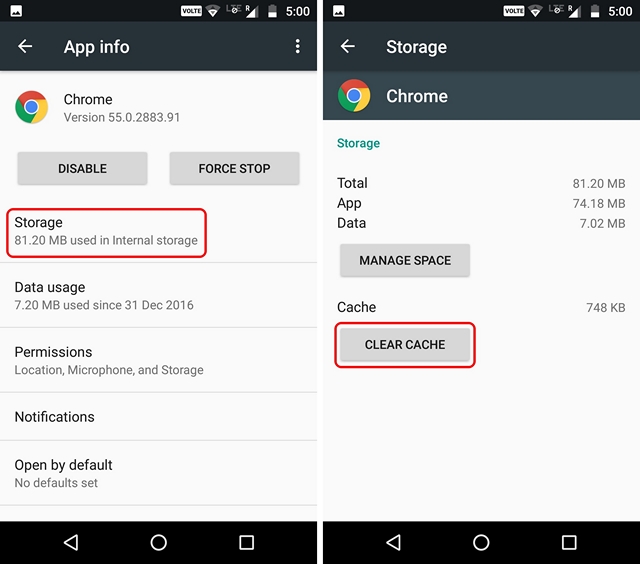
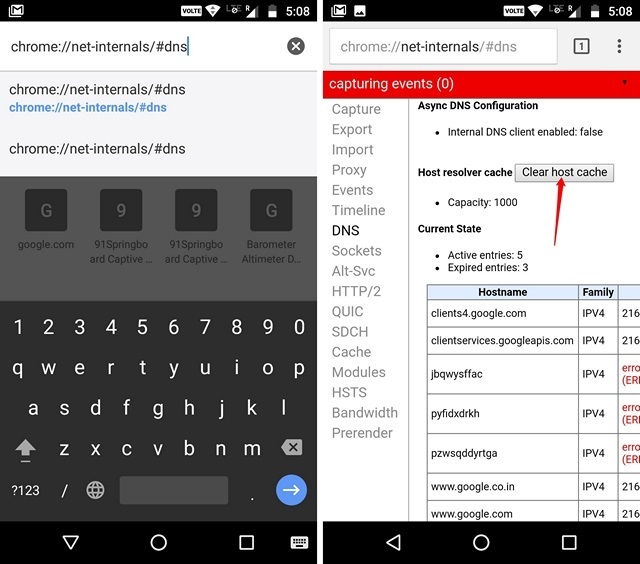
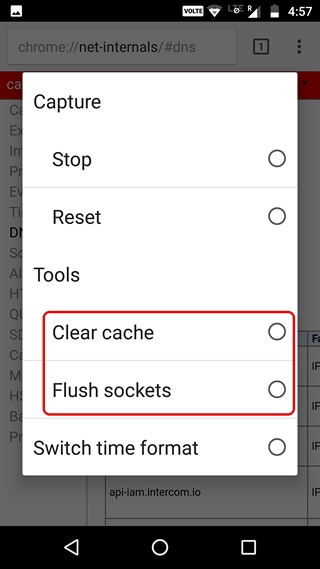
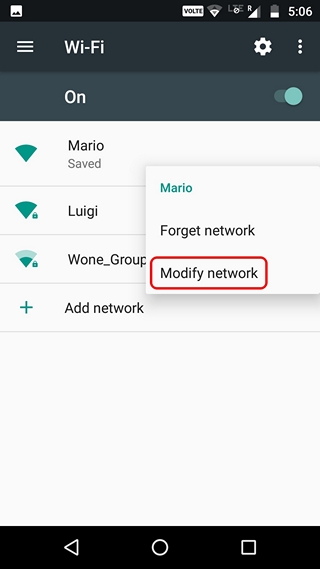

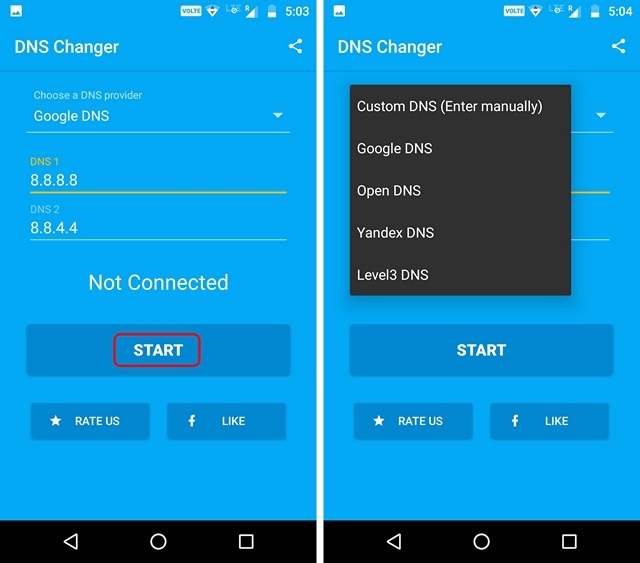
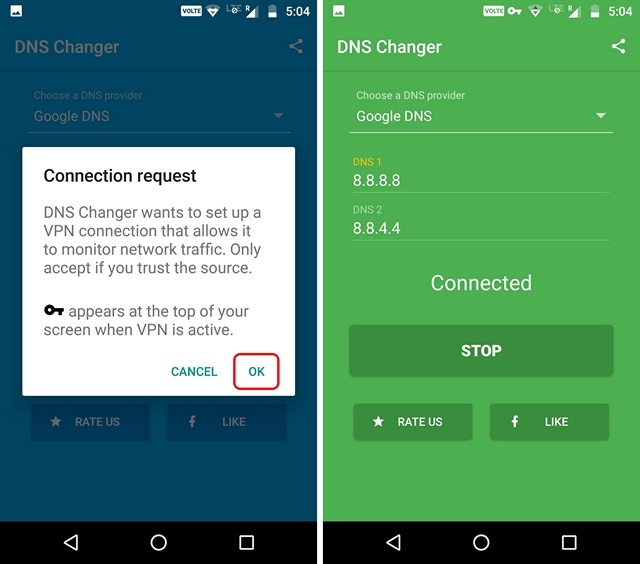



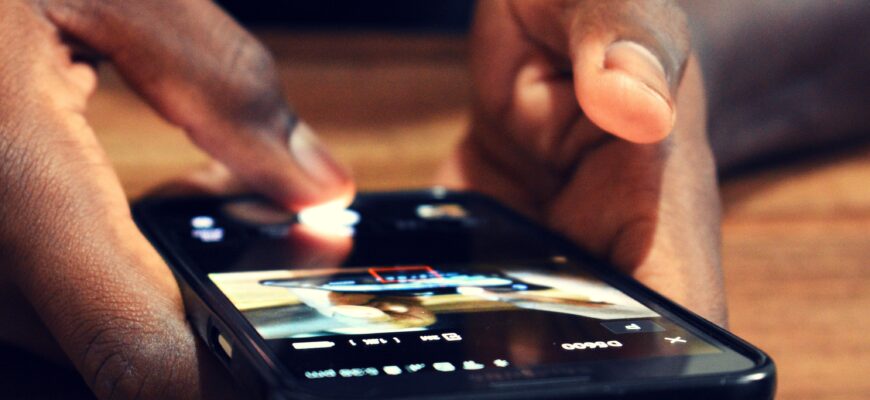
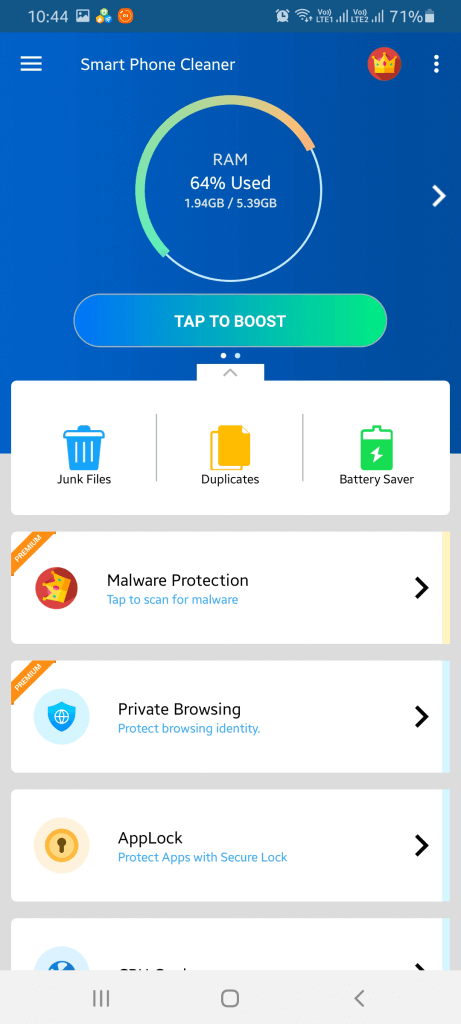 В качестве альтернативы, если вы хотите только очистить кеш Android, перейдите к параметру «Нежелательные файлы» и нажмите на него.
В качестве альтернативы, если вы хотите только очистить кеш Android, перейдите к параметру «Нежелательные файлы» и нажмите на него.